
Tous les navigateurs web ont un moteur de recherche installé par défaut, souvent Google. L'avantage, c'est qu'on peut les modifier à loisir. On peut, par exemple, installer Wikipédia si on utilise Firefox uniquement pour des recherches documentaires, ou Ecosia si on souhaite surfer tout en préservant la planète.
Dans ce tuto, vous apprendrez comment bien configurer Mozilla Firefox facilement en découvrant comment changer votre moteur de recherche par défaut, mais aussi à choisir ponctuellement un moteur différent et à installer un nouveau moteur de recherche.
Changer le moteur de recherche sur Firefox
1. Rendez-vous dans Menu, en haut à droite de votre écran, puis cliquez sur Options.
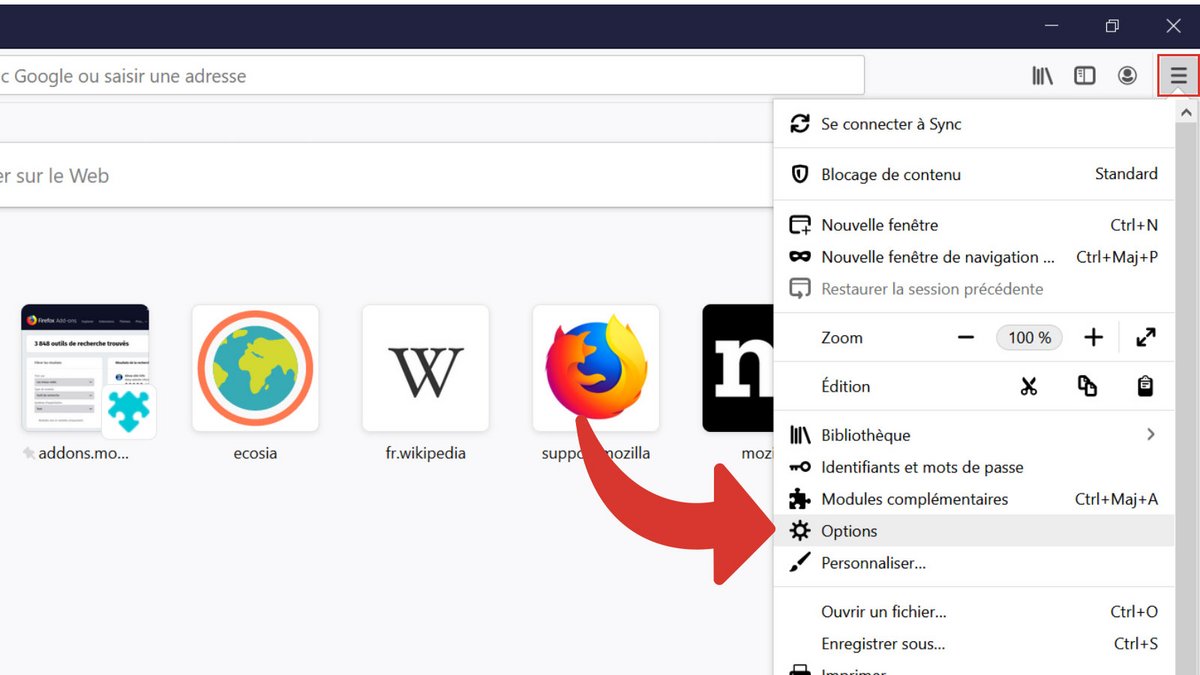
2. Sélectionnez Recherche dans le panneau de gauche et scrollez jusqu'à Moteur de recherche par défaut.
3. Cliquez sur le menu déroulant où est inscrit le nom de votre moteur de recherche actuel, ici Google. Vous n'avez plus qu'à cliquer sur le moteur de votre choix, essayons Wikipédia.
Moteurs de recherche ponctuels
Rien de plus simple que d'utiliser ponctuellement un autre moteur de recherche que celui qui est installé par défaut :
1. Tapez votre recherche dans la barre de votre navigateur. Des suggestions d'autres moteurs de recherche vont apparaître sous forme d'icônes en bas de la barre. Cliquez simplement sur celle de votre choix.
Note : La prochaine recherche se fera à nouveau avec le moteur par défaut sans qu'il soit nécessaire de repasser par la page d'accueil.
Installer un nouveau moteur de recherche
1. Rendez-vous dans Menu, en haut à droite de votre écran, puis cliquez sur Options.
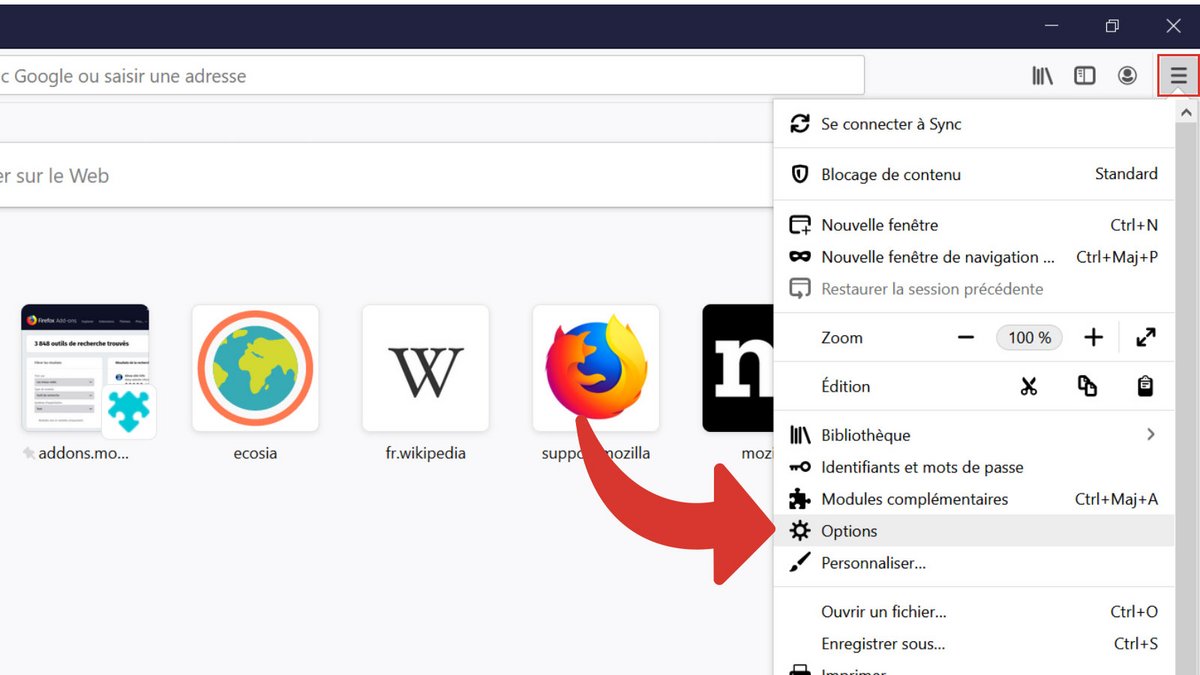
2. Sélectionnez Recherche dans le panneau de gauche et scrollez jusqu'à Moteur de recherche accessibles en un clic. Cliquez alors sur le texte en bleu Découvrir d'autres moteurs de recherche.
3. Un nouvel onglet va s'ouvrir. Si vous savez quel moteur ajouter, tapez votre recherche dans la barre de recherche à droite puis appuyez sur la touche Entrée de votre clavier.
4. Si vous ne savez pas précisément quel moteur vous voulez, scrollez parmi les propositions. Cliquez ensuite sur celle de votre choix.
5. Cliquez sur Ajouter à Firefox.
6. Validez dans la fenêtre qui s'ouvre et cochez la case si vous souhaitez appliquer le nouveau moteur de recherche par défaut.
Le nouveau moteur de recherche se trouvera dans la liste des moteurs disponibles. Vous pourrez donc l'appliquer quand vous le souhaiterez. Son icône apparaîtra également sous la barre du navigateur avec les autres moteurs secondaires.
Retrouvez d'autres tutoriels pour vous aider à bien configurer Mozilla Firefox :
- Comment retirer un appareil synchronisé de son compte Firefox ?
- Comment créer et synchroniser un compte Mozilla Firefox ?
- Comment synchroniser ses paramètres sur Mozilla Firefox ?
- Comment installer un thème sur Firefox ?
- Comment mettre à jour Firefox ?
- Comment passer Firefox en français ?
- Comment définir Firefox comme navigateur par défaut ?
- Comment supprimer Yahoo de Firefox ?
- Comment supprimer Bing de Firefox ?
- Comment changer la page d'accueil sur Firefox ?
- Comment réinitialiser Firefox ?
- Comment activer ou désactiver la synchronisation de son compte sur Mozilla Firefox ?
- 100 % développé en interne
- Fiable, efficace et stable
- Fonctionnalités d'optimisation de l'interface et de l'expérience utilisateur
